dlink路由器打开不了192.168.0.1的处理办法
在互联网时代,路由器已安装在许多地方。例如,诸如tplink dlink tenta之类的路由器已经进入我们的生活和工作。我们还必须掌握一些基本知识。那么您知道dlink路由器如果我不打开19 2. 16 8. 0. 1应该怎么办?以下是有关无法打开19 2. 16 8. 0. 1的dlink路由器的一些相关信息。
dlink路由器无法打开19 2. 16 8. 0. 1的解决方案:
1、网线有问题
在网线生产过程中,如果线路顺序错误,数据将无法正常传输;通常,新购买的网线容易出现此问题。此时,请更换网络电缆以连接计算机和路由器,然后尝试打开它。以前可以正常使用的网络电缆不会出现此类问题。
2、设备连接问题
使用网络电缆将D-Link DIR 600M无线路由器连接到计算机时,应将网络电缆插入D-Link路由器的4个LAN端口中的任意一个,并将网络电缆的另一端插入已连接到计算机。

常见错误:经常用户将网络电缆插入D-Link路由器的Internet接口(也称为WAN端口),并且网络电缆的另一端连接到计算机,结果无法打开19 2. 16 8. 0. 1登录页面。
3、计算机IP配置不正确
如果计算机的IP地址不在19 2. 16 8. 0. 2-19 2. 16 8. 0. 254范围内,则D-Link路由器的登录界面将无法打开。
解决方案:为计算机配置正确的IP地址,通常将其配置为动态IP地址(自动获取),以便计算机可以通过DHCP服务从D-Link路由器获取正确的IP地址,而不能通过DHCP服务获得正确的IP地址。容易发生错误。
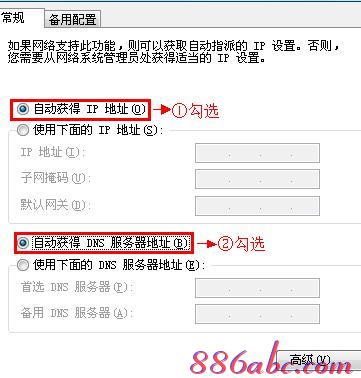
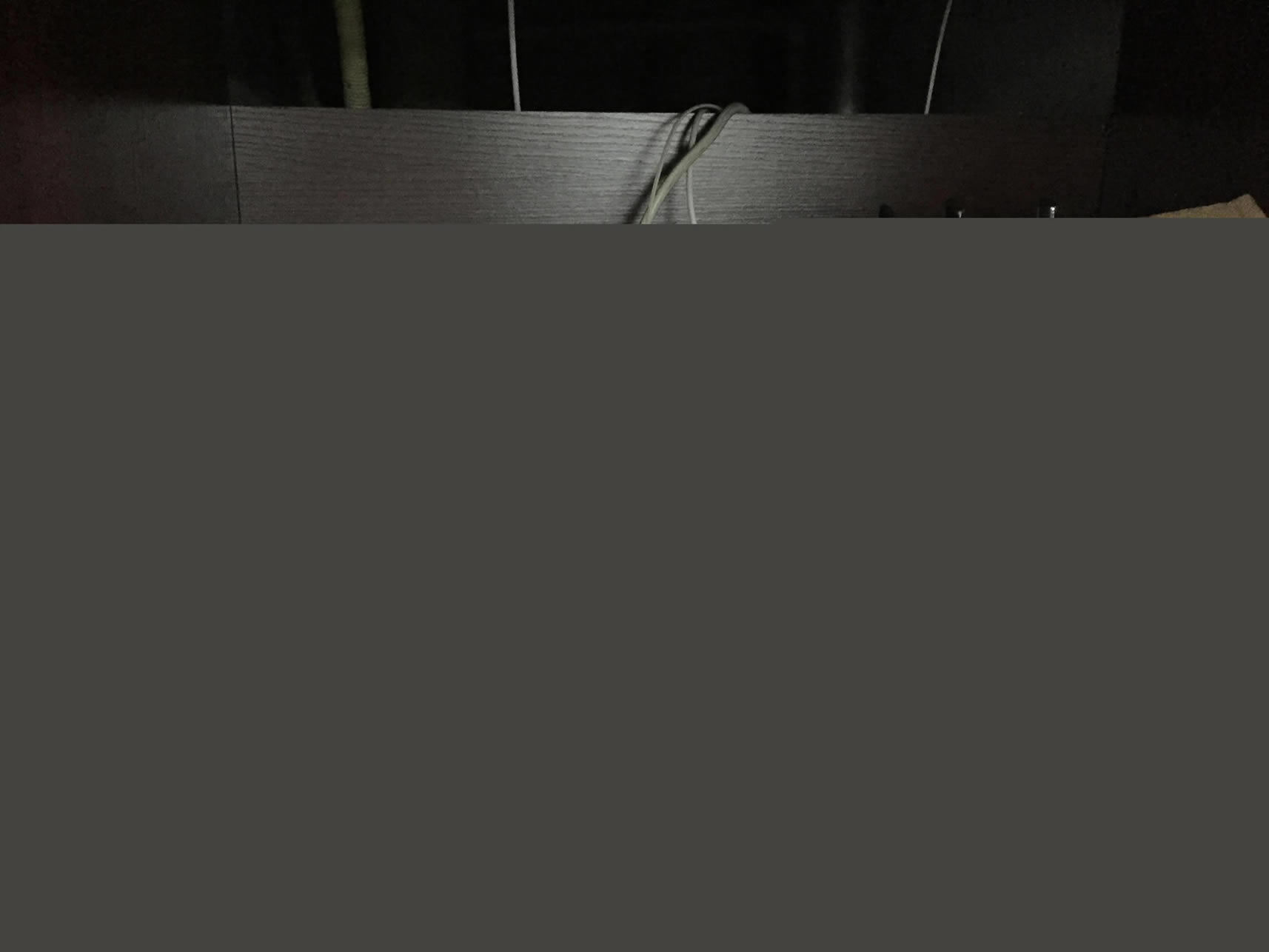
4、更改了登录地址
D-Link路由器的默认登录地址为:19 2. 16 8. 0. 1,但是可以修改此地址。如果您的D-Link路由器的IP地址被修改,则需要修改。IP地址登录后,可以登录设置界面;目前无法打开19 2. 16 8. 0. 1页面。
解决方案:检查D-Link路由器的登录接口地址是否为19 2. 16 8. 0. 1。检查方法是检查计算机上的默认网关地址,因为默认网关地址= D-Link路由器的登录接口地址。
如何检查计算机的默认网关:同时按下键盘上的“ Win” +“ R”组合键以打开正在运行的程序->在正在运行的程序框中输入“ cmd”,然后按Enter ->在cmd命令提示符下,在操作员界面上输入名称“ ipconfig / all”,然后按Enter,然后在结果中查找:Default Gateway,检查以下值。
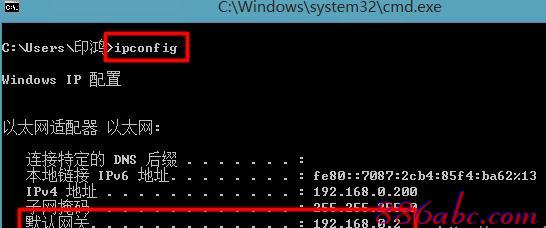
如上图所示,默认网关为19 2. 16 8. 0. 2,这意味着我们必须在浏览器中输入19 2. 16 8. 0. 2能够登录D-Link路由器的管理界面现已安装。
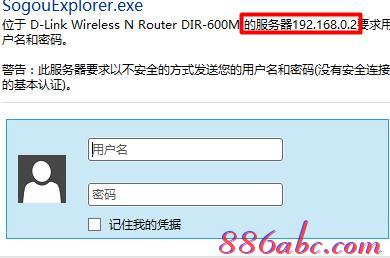
5、浏览器兼容性问题
某些浏览器与D-Link路由器的设置页面不兼容,或者因为浏览器设置不正确,所以无法打开D-Link路由器的19 2. 16 8. 0. 1页面。请尝试使用其他浏览器。
6、路由器问题
有时,路由器将出现异常问题,例如崩溃,这将导致无法打开19 2. 16 8. 0. 1页面。这时,您可以关闭路由器的电源并重新启动,然后尝试查看它是否可以打开。如果仍然无法正常工作,则可以将D-Link路由器恢复为出厂设置,然后重试。
如果无法打开dlink路由器19 2. 16 8. 0. 1
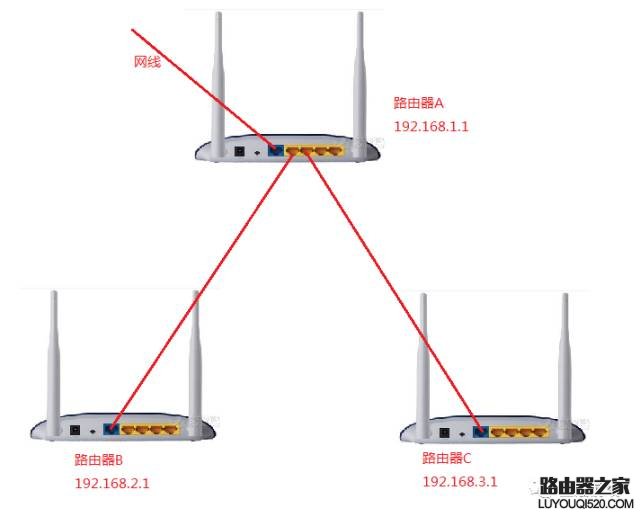
该怎么办?
通过启用D-LINK路由器的远程管理功能,您可以允许其他人连接到您的D-LINK路由器,以帮助那些不了解的人检查配置。
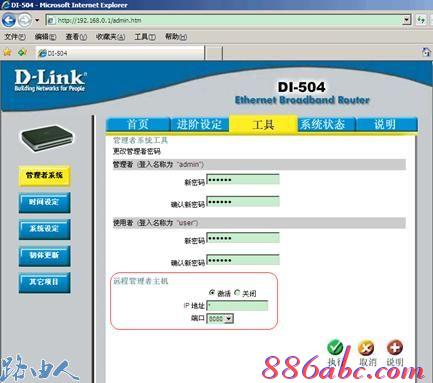
一、选择激活,选择远程管理端口8080,然后单击执行
二、点击系统状态并在下面的WAN端检查相应的IP地址
三、在远程主机的IE浏览器中输入::8080,然后您就可以远程登录

设置完成后,您需要通知帮助您远程管理D-LINK路由器的人员WAN IP地址,以便他们可以登录D-LINK路由器配置界面进行管理。
如果无法打开dlink路由器19 2. 16 8. 0. 1
该怎么办?
本文介绍了无法打开D-Link路由器19 2. 16 8. 0. 1登录页面的解决方案,导致D-Link的19 2. 16 8. [无线路由器无法打开k2] 1登录页面的原因很多,但最常见的原因是用户的粗心;本文以D-Link DIR 600M无线路由器为例,分析无法打开19 2. 16 8. 0. 1登录页面无法打开的原因和解决方法。
1、网线有问题

在网线生产过程中,如果线路顺序错误,数据将无法正常传输;通常,新购买的网线容易出现此问题。此时,请更换网络电缆以连接计算机和路由器,然后尝试打开它。以前可以正常使用的网络电缆不会出现此类问题。
2、设备连接问题
使用网络电缆将D-Link DIR 600M无线路由器连接到计算机时,应将网络电缆插入D-Link路由器的4个LAN端口中的任意一个,并将网络电缆的另一端插入已连接到计算机。
常见错误:经常用户将网络电缆插入D-Link路由器的Internet接口(也称为WAN端口),并且网络电缆的另一端连接到计算机,结果无法打开19 2. 16 8. 0. 1登录页面。
3、计算机IP配置不正确
如果计算机的IP地址不在19 2. 16 8. 0. 2-19 2. 16 8. 0. 254范围内,则D-Link路由器的登录界面将无法打开。
解决方案:为计算机配置正确的IP地址,通常将其配置为动态IP地址(自动获取),以便计算机可以通过DHCP服务从D-Link路由器获取正确的IP地址,而不能通过DHCP服务获得正确的IP地址。容易发生错误。有关配置方法,请参阅文章:“计算机动态IP地址的设置方法”。
4、更改了登录地址
无法打开D-Link路由器的19 2. 16 8. 0. 1登录页面。用户之前曾经更改过登录地址,这还有另一种可能性,即19 2. 16 8. 0. 1不再是正确的登录地址。
解决方案:检查D-Link路由器的登录接口地址是否为19 2. 16 8. 0. 1。检查方法是检查计算机上的默认网关地址,因为默认网关地址= D-Link路由器的登录接口地址。
如何检查计算机的默认网关:同时按下键盘上的“ Win” +“ R”组合键以打开正在运行的程序->在正在运行的程序框中输入“ cmd”,然后按Enter ->在cmd命令提示符下,在操作员界面上输入名称“ ipconfig / all”,然后按Enter,然后在结果中查找:Default Gateway,检查以下值。
默认网关为19 2. 16 8. 0. 2,这意味着我们必须在浏览器中输入19 2. 16 8. 0. 2才能登录D-Link路由器管理界面。
本文来自本站,转载请注明本文网址:
http://www.pc-fly.com/a/tongxingongju/article-356908-1.html
……